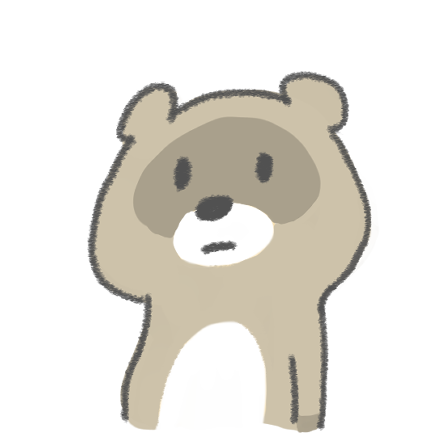・ワコムの入門用ペンタブintuosの種類 / 特徴 / 違い
・やりたいことや環境から選ぶおすすめのintuos
どうも、ワコム歴10年のクボタンです。
そこのアナタ・・・。
とか思ってるんじゃあないですか??
この記事だけ見りゃ全部解決ってくらいintuosの種類と違い、おすすめをがっつり書いたのでぜひ参考にしてみて下さい~!
選び方をマジでがっつり書きました。

intuosってどんなペンタブ?

- ペンタブレットを作って35年経つワコム製の初心者向けペンタブ。
- 初心者向けの「intuos」と中級者〜向けの「intuos pro」がある。
- 他メーカーのペンタブも見かけるが、シェア率的にはまだまだワコム一強。
なぜwacomのintuosは初心者向けといえるか
というのも、intuosには本来有料の画像編集ソフト(あとでくわしく解説します)がタダでついてきます。
他のラインナップと比べると本体も安いし、二重の意味でお得なのね。
※1…記事最後の方で例外のキャンペーンについてお話しします。
intuosの全10種とその中のおすすめペンタブ

- 「旧型 Sサイズ イラスト・マンガ用ソフト付き」
- 「旧型 Mサイズ イラスト・マンガ用ソフト付き」
- 「旧型 Sサイズ アート用ソフト付き」
- 「旧型 Mサイズ アート用ソフト付き」
- 「旧型 Mサイズ 3D制作用ソフト付き」
- 「旧型 Sサイズ 写真編集用ソフト付き」
- 「旧型 Sサイズ 簡単なお絵描き用ソフト付き」
- 「新型 Sサイズ ベーシック」
- 「新型 Sサイズ ワイヤレス」
- 「新型 Mサイズ ワイヤレス」
今から初心者におすすめできるintuosは4種のみ
ざくっとわかればいいよ!という人に向けて、まずは結論から!
先ほど紹介した10種の中から今おすすめできるのは以下の4種のみです。
- 「旧型 Mサイズ 3D制作用ソフト付き」
- 「新型 Sサイズ ベーシック」
- 「新型 Sサイズ ワイヤレス」
- 「新型 Mサイズ ワイヤレス」
選んだ理由をかんたんにまとめると
- 新型の方が性能が高くデメリットはほぼない(のちほど解説します)
- 新型と旧型で値段は変わらない
- つまり新型の方がコスパがいい
- ただ、3D製作をしたい場合は旧型しか選択肢がない
といった具合。
初心者におすすめのペンタブ① 新型intuos 3種

新型はモデルによって付属ソフトの種類とDLできる数が変わります。
以下の3種のうち、Sベーシックは①②のどちらか、Sワイヤレスは①〜③のうち2種、Mワイヤレスは3種全てをDLできます。
- corel painter essentials 6(イラスト用ソフト)
- corel aftershot 3(写真編集用ソフト)
- クリップスタジオプロ 2年ライセンス(イラスト用ソフト)
大きなモニターなのにSサイズを使っていると違和感を感じますのでそこをケチるのはやめておきましょう・・・。
初心者におすすめのペンタブ② 旧型Mサイズ3D製作ソフトつき

“Zbrush core”という¥16,000程度の3D制作ソフトが付属します。
新型には3D用のソフトが付属しないのでおすすめというより
「格安で3D製作をするにはこれしかない」というほうが正確ですね・・。
新旧intuos3つのちがい


先ほどお話した新型の「性能が上がった」「デメリットは “ほぼ” ない」部分を、
新旧intuosを比べてみることで掘り下げてみようと思います。
- ペンの精度(筆圧感知)
- 本体の大きさ
- タッチ機能
新旧のちがい1・新intuosの方がペンの精度が高い

ペンをぐっと押し込みながら描くと線が濃く、太くなる。
逆にそっと描くと薄く、細くなる。
これはペンタブが筆圧を感知してくれているからなのです。
新旧のちがい2・新型intuosの方が軽量でコンパクト
| 製品 | 旧型 | 新型 |
| intuos S | 210×169
約290g |
200×160
250g |
| intuos M | 275×217
約480g |
264×200
410g |
ちなみにintuos proの方も新型の方がコンパクトで、あちらの方がもっと顕著です。
新旧のちがい3・新型intuosはタッチ操作ができない
旧型intuosのほとんどが可能だったタッチ操作が新型ではできません。
なぜならタッチ操作でできる拡大や縮小、回転などはショートカットキーで補えるので特に問題ないからなんですね。
まとめ:新型intuosの方が初心者におすすめである理由
- 絶対タッチ操作がしたい
- 3D製作をしたい
それ以外の人は新型がおすすめです。何故ならば
・Sサイズ(ノートPC向け)の場合、新型の方が
- 値段も変わらず
- できることも変わらず
- 本体の性能が高い
ので絶対トクだからです。
・Mサイズ(デスクトップPC向け)の場合も、新型の方が¥2~3,000ほど高いですが
- 上にあげた新型Sサイズの3つのメリットがあり
- 入手できるソフトの数が増え
- ワイヤレス対応済み
なのでコスパは絶対にいいからです。
ペンタブのほかにPCで絵を描くために何がいるの??って人は「パソコンで絵を描くために必要なもの3つ」もおすすめです。
【期間限定】今ならwacomの全ペンタブにソフトがついてくる!
冒頭で「中級者向けには基本的にソフトがついてこない」とお話ししましたが、
2021年現在、すべてのペンタブにソフトが付属する期間限定のキャンペーンが実施されています。
当ブログでも
- どのペンタブに何が付属するか
- 付属ソフトの使い道や期限など
をわかりやすくまとめてみましたので、よかったら参考にしてみてくださいね~。

【一応紹介】おすすめできない旧intuos【おまけ】
上で紹介しなかった残りについて
- どういった用途か
- どんなソフトがついてくるか
- なぜおすすめではないのか
を簡潔にまとめていきます。
おすすめ外の初心者向けペンタブ①Intuos Comic
先ほど紹介したイラスト向けソフト「クリップスタジオプロ(2年ライセンス)」が付属するイラスト製作向きモデル。
新型の方が同じ値段で付属ソフトが多いのでこちらを買うメリットはないです。
おすすめ外の初心者向けペンタブ②Intuos Art
イラストソフト”corel painter essentials5(64bit)”が付属するイラスト製作向きモデルその2。
上と同じく新型の方が同じ値段で付属するソフトが多いのでこちらを買うメリットはないです。
おすすめ外の初心者向けペンタブ③Intuos Photo
以下の3つのソフトが付属する写真の編集に特化したモデル。
- corel paintshop pro x8(windows)
- macphun pro package(mac)
- corel aftershot pro 2(windows/mac)
写真用であればペンの精度の重要性は低いと思うのですが、新型の方が③のバージョンが新しく値段も変わらず、性能も上です。
おすすめ外の初心者向けペンタブ④Intuos Draw
“artrage lite”という3000円ほどの画像編集ソフトが無料の簡単なイラスト向けモデル。
旧シリーズのラインナップで唯一タッチ機能がなく、新型ベーシックの方がソフトもよいです。